HTKK 5.0.3

HTKK 是稅務總局免費發布的報稅支援軟體,提供企業快速建立報稅表。了解HTKK的安裝步驟與升級功能。
Excel 2007 的新頁面佈局使您可以即時查看打印的 Excel 頁面的外觀。您可以通過單擊狀態欄上縮放滑塊左側的“頁面佈局視圖”按鈕(中間的按鈕)或功能區的“視圖”選項卡上的“頁面佈局視圖”命令按鈕來激活此視圖。
當您切換到頁面佈局視圖時,Excel 會向列字母和行號標題添加水平和垂直標尺。在工作表區域中,此視圖顯示每個打印頁面的邊距、為報告定義的任何頁眉和頁腳,以及每頁之間的分隔符。
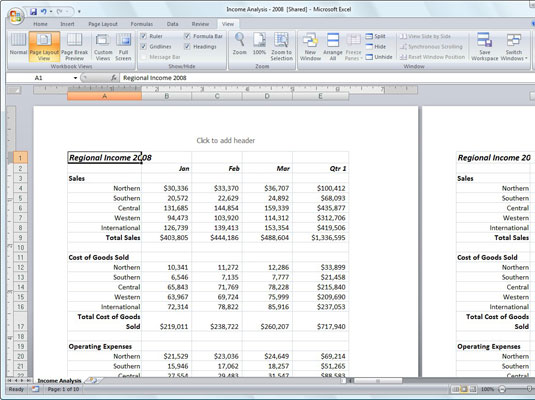
在頁面佈局視圖中查看工作表。
要查看打印活動工作表所需的所有頁面,請將狀態欄上“縮放”滑塊中的滑塊按鈕向左拖動,直到將屏幕放大率降低到足以顯示所有數據頁面為止。
Excel 使用計算機的默認單位(美國計算機上的英寸和歐洲計算機上的厘米)顯示標尺。要更改標尺單位,請執行以下步驟:
單擊 Office 按鈕,然後單擊 Excel 選項按鈕。
出現 Excel 選項對話框。
單擊高級選項卡,然後在顯示部分的標尺單位下拉菜單中選擇適當的單位。
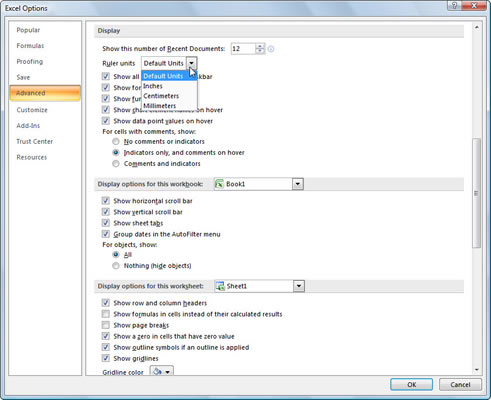
您可以更改標尺單位設置以顯示英寸、厘米或毫米。
單擊確定。
新設置出現在頁面佈局視圖的標尺內。
您可以在頁面佈局視圖中關閉標尺的顯示。單擊標尺複選框以在視圖選項卡上的顯示/隱藏組中取消選擇此選項。
HTKK 是稅務總局免費發布的報稅支援軟體,提供企業快速建立報稅表。了解HTKK的安裝步驟與升級功能。
探索 Excel 中的 Microsoft Power Query 日期函數,快速處理日期計算和操作,其中包含添加天數、提取日期部分等功能的詳細說明。
3D 地圖是 Excel 2019 中提供的令人興奮的可視化分析功能,讓你能夠在 Excel 中創建動態的 3D 地圖。探索如何利用這項技術提升數據分析的效果。
了解如何在 Excel 中使用 SKEW 和 SKEW.P 函數來衡量數據分佈的偏度,這對於分析數據的對稱性至關重要。
時間軸切片器的工作方式與標準切片器的工作方式相同,因為它允許您使用視覺選擇機製過濾數據透視表。了解如何在 Excel 中使用時間軸切片器來高效管理日期字段。
了解如何在 Excel 2016 中使用 XLOOKUP 函數,這是一個 VLOOKUP 函數的優秀替代品,具有更強大和靈活的功能!
Smartsheet 是一個動態工作平台,可讓您管理專案、建立工作流程以及與團隊合作。
SharePoint 是一個基於 Web 的協作系統,它使用各種工作流程應用程式、「清單」資料庫和其他 Web 元件以及安全功能來控制業務群組的協同工作。
萬年日曆是一款手機上的日曆檢視應用程式,可協助您在手機上快速查看陰陽日期,從而安排您的重要工作。
Microsoft Outlook 是由 Microsoft Corporation 開發的商業和生產力應用程式。






